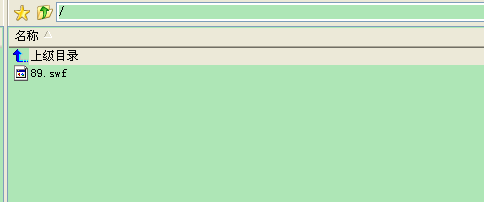1、打开Serv-U软件,我们会看到Serv-U的右侧一列有一个全局用户。

2、打开全局用户,进入用户向导,写上登陆ID。

3、点击下一步,输入密码。
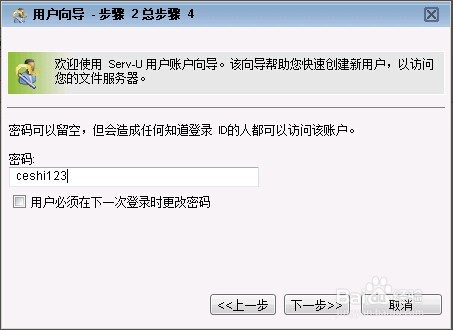
4、点击下一步,输入目录。
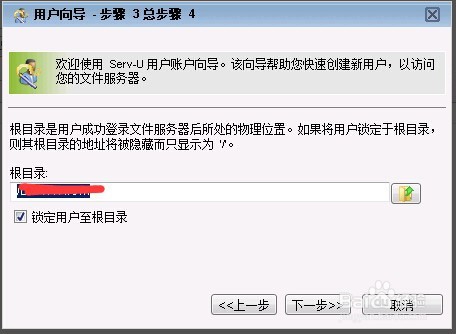
5、访问权限是只读就可以,点击完成即可。

6、点击完成后会看到我们所创建的登陆ID;

7、右键编辑登陆ID,进入用户属性界面,点击【目录访问】选项。
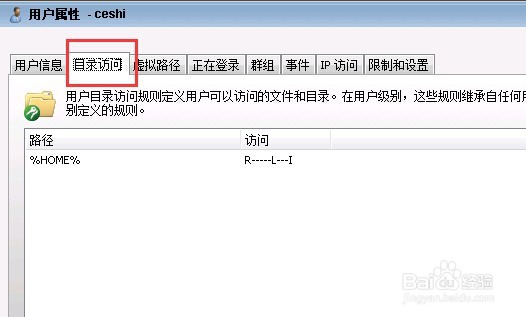
8、进入目录访问规则界面,勾选除执行选项外的所有选项。到此为止,FTP用户创建完成。

9、打开FTP,输入站点、IP、用户名、密码,如下图所示。

10、点击连接,就能连上FTP了。